Wir verbringen einen Großteil unserer Online-Zeit in einem RSS-Reader, aber nicht alles, was wir verfolgen möchten, verfügt über einen RSS-Feed. Es gibt Web-Apps, mit denen Seiten auf Änderungen überwacht werden können. Forum-Threads werden jedoch auf viele Seiten übertragen. Wie können Sie einen RSS-Feed für einen bestimmten Thread erhalten?
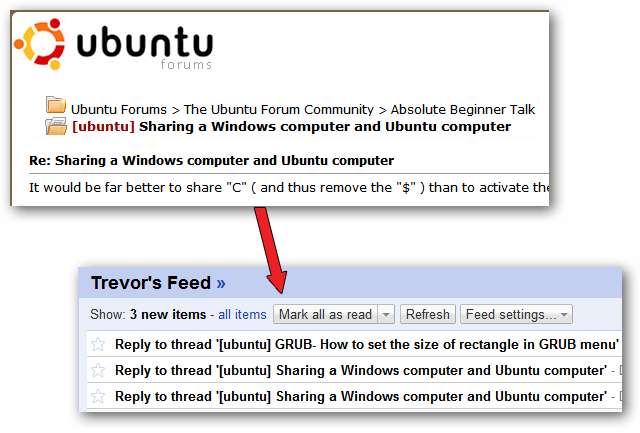
Der Trick dabei ist die Verwendung einer gemeinsamen Funktion der meisten Forensoftware: Thread-Abonnements . In der Regel können diese so eingerichtet werden, dass Sie bei jedem neuen Beitrag eine E-Mail erhalten. Wir nehmen diese E-Mails entgegen und generieren daraus einen RSS-Feed.
Es gibt einige Web-Apps, die behaupten, RSS-Feeds aus Ihrer E-Mail generieren zu können, aber keine, die wir ausprobiert haben, hat bei unseren Tests gut funktioniert. Außerdem benötigten alle Ihr E-Mail-Passwort, das wir nicht preisgeben möchten.
Wir zeigen Ihnen eine Methode, mit der Blogger per Post per E-Mail einen zuverlässigen RSS-Feed generiert. Das Einrichten kann eine Weile dauern, aber sobald dies der Fall ist, können Sie Ihrem Feed schnell und einfach neue Forenthreads hinzufügen!
Setup: Erstellen Sie ein neues Blog bei Blogger
Der erste Schritt besteht darin, mit dem Blogger-Dienst von Google ein neues Blog zu erstellen. In diesem Blog werden die Thread-Abonnement-E-Mails zusammengefasst. Sobald alles eingerichtet ist, können wir den Feed des Blogs abonnieren.
Gehen Sie zu blogger.com. Wenn Sie noch kein Google-Konto haben, erstellen Sie ein Konto. Sobald Sie angemeldet sind, klicken Sie auf Erstellen Sie ein Blog Verknüpfung.
Geben Sie Ihrem Blog einen geeigneten Titel und eine leicht zu merkende URL.
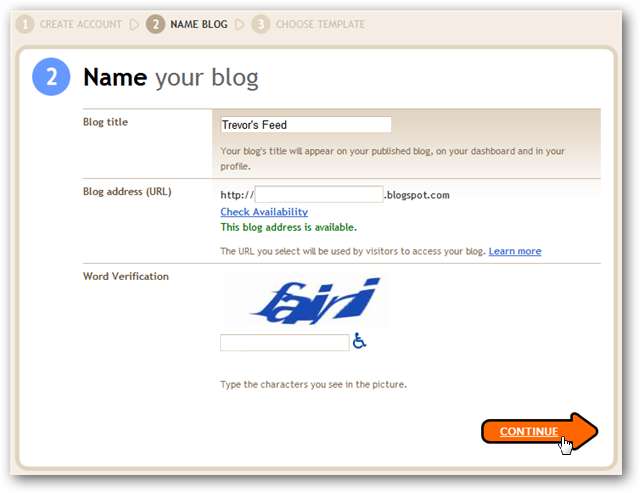
Da Sie Blogger hauptsächlich zum Erstellen eines RSS-Feeds verwenden, spielt die von Ihnen ausgewählte Vorlage keine große Rolle. Sie können jedoch auch eine auswählen, die Ihnen gefällt.

Dein Blog wurde jetzt erstellt! Es gibt einige Einstellungen, die Sie ändern sollten, da dies nicht die Art von Blog ist, für die Sie eine Menge Treffer erzielen möchten.
Gehen Sie zur Seite Einstellungen für Ihr Blog. Wählen Sie im Abschnitt "Allgemein" der Einstellungsseite aus, dass Ihr Blog nicht zu den Google-Einträgen hinzugefügt und vor Suchmaschinen ausgeblendet werden soll.
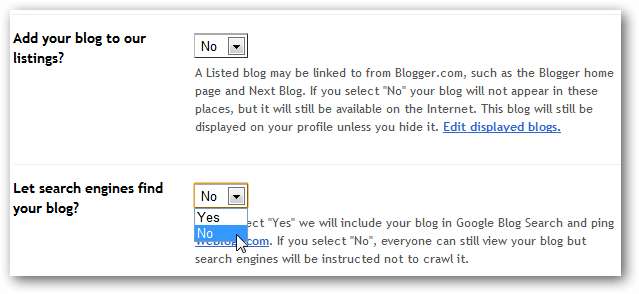
Gehen Sie zum Abschnitt "Site-Feed" und stellen Sie sicher, dass Blog-Feeds aktiviert sind. Wir bevorzugen vollständige Feeds. Sie können jedoch "Kurz" wählen, wenn Sie dies bevorzugen.
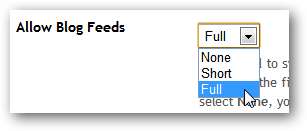
Gehen Sie zum Abschnitt E-Mail & Mobil. Wählen Sie "E-Mails sofort veröffentlichen" und geben Sie einige schwer zu erratende geheime Wörter für die E-Mail-Adresse ein. Notieren Sie sich die Post-E-Mail-Adresse, da wir sie später verwenden werden.
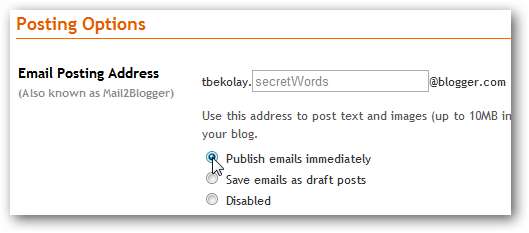
Wenn Ihr Feed-Reader wie die meisten Desktop-Reader oder Netvibes Feeds verarbeiten kann, für die eine Authentifizierung erforderlich ist, möchten Sie möglicherweise Ihr Blog sperren, damit nur Sie darauf zugreifen können. Dies ist besonders wichtig, wenn der Forenthread, den Sie abonnieren möchten, eine Authentifizierung über die Forensoftware erfordert.
Um Ihr Blog zu sperren, gehen Sie zum Abschnitt Berechtigungen. Wähle aus Nur Blog-Autoren Radio knopf.
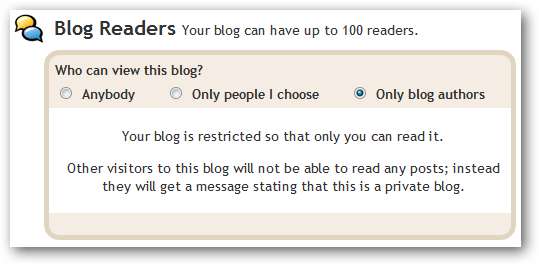
Wenn Ihr Feedreader keine authentifizierten Feeds wie Google Reader unterstützt, müssen Sie Ihr Blog öffentlich halten.
Stellen Sie sicher, dass im Abschnitt Berechtigungen die Irgendjemand Optionsfeld ist ausgewählt.
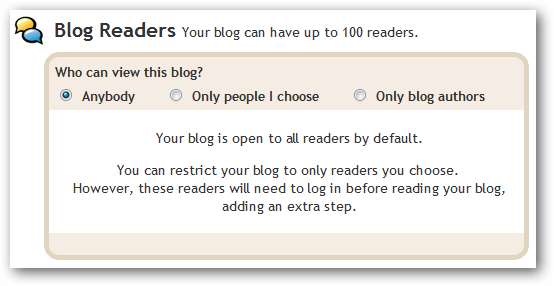
Wenn Sie Bedenken hinsichtlich des Urheberrechts haben, wenn Sie Elemente aus Forenthreads erneut veröffentlichen, möchten Sie möglicherweise eine ordnungsgemäße Zuordnung vornehmen.
Klicken Sie oben auf der Einstellungsseite auf die Registerkarte Design. Klicke auf das Bearbeiten Klicken Sie neben dem Feld Attribution auf und geben Sie eine entsprechende Nachricht zum Urheberrecht der Beiträge in Ihrem Blog ein.
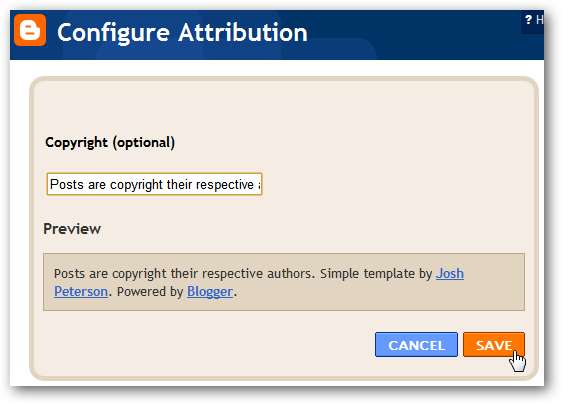
Ihr Blog ist jetzt so eingerichtet, dass Beiträge per E-Mail angenommen werden können! Der letzte Schritt besteht darin, den RSS-Feed zu abonnieren, den Ihr Blog generiert. Der Link sollte leicht zu finden sein, wenn Sie die Hauptseite Ihres Blogs anzeigen.
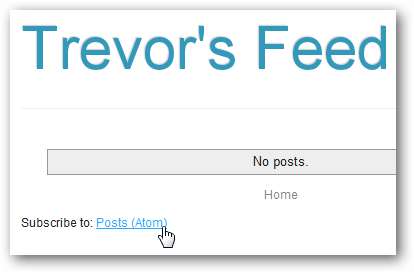
Setup: E-Mail vom Forum-Thread weiterleiten
Ziel dieses Abschnitts ist es, die von der Forensoftware an Sie gesendeten E-Mails an die oben definierte E-Mail-Posting-Adresse weiterzuleiten ([email protected] in den obigen Screenshots).
Es gibt viele Möglichkeiten, dies zu automatisieren:
- Erstellen Sie eine neue E-Mail-Adresse und leiten Sie alle E-Mails von diesem Konto weiter
- Erstellen Sie einen Filter basierend auf dem Titel der eingehenden E-Mail
- Verwenden Sie die Unteradressierung und leiten Sie alle E-Mails an die Unteradresse weiter
In unserem Beispiel gehen wir zur Unteradressierungsmethode. Wir zeigen Ihnen, wie Sie dies in Google Mail mit einem einfachen Filter erreichen.
Der erste Schritt besteht darin, eine Weiterleitungs-E-Mail-Adresse einzurichten.
Klicken Sie in Google Mail oben rechts auf der Seite auf den Link Einstellungen. Gehe zum Weiterleitung und POP / IMAP Klicken Sie auf und klicken Sie dann auf Fügen Sie eine Weiterleitungsadresse hinzu .
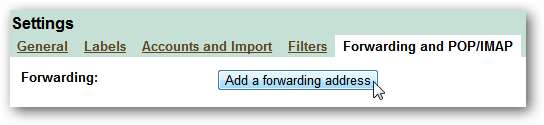
Geben Sie die E-Mail-Posting-Adresse ein, die Sie zuvor ausgewählt haben.
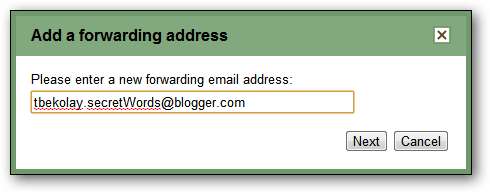
Google Mail sendet eine Bestätigungs-E-Mail an diese Adresse. Gehen Sie also zu Ihrem Blog und Sie sehen die E-Mail.
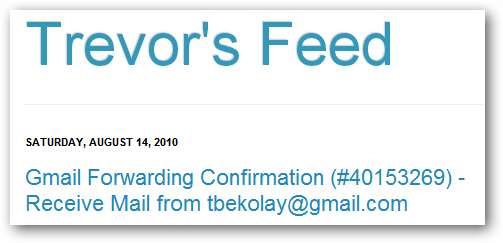
Klicken Sie auf den Bestätigungslink.
Aus Sicherheitsgründen sollten Sie diesen "Beitrag" löschen. Gehen Sie zum Abschnitt "Posten" in der Konfiguration Ihres Blogs und klicken Sie auf Beiträge bearbeiten und löschen Sie den Bestätigungs-E-Mail-Beitrag.

Jetzt können Sie einen Filter erstellen. Klicken Sie in der Hauptoberfläche von Google Mail auf Erstellen Sie einen Filter Link rechts neben dem Suchfeld.
Wir filtern basierend auf dem Feld "An" einer E-Mail. Wir verwenden eine unteradressierte Adresse ( [email protected] ). Geben Sie diese Informationen ein und klicken Sie auf die Schaltfläche Nächster Schritt.

Wir möchten unser Google Mail-Konto lieber von diesen Forum-Thread-E-Mails fernhalten. Daher leiten wir die gefilterte E-Mail an die Posting-Adresse weiter und löschen sie dann. Möglicherweise möchten Sie ein Etikett anwenden und es stattdessen archivieren. Klicken Create Filter nachdem Sie gewählt haben.
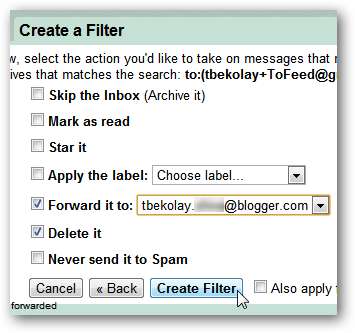
Und das ist es! Jetzt wird jede an Ihre Unteradresse gesendete E-Mail in Ihrem Blog und folglich im RSS-Feed Ihres Blogs veröffentlicht.
Verwendung: Abonnieren von Forenthreads
Jetzt zahlt sich Ihre harte Arbeit aus! Gehen Sie zu dem Forum, dem Sie folgen möchten.
Wenn Sie sich noch nicht für das Forum registriert haben, können Sie sich gerne mit Ihrer Unteradresse registrieren. Möglicherweise müssen Sie einem Link in Ihrem Blog folgen und diesen Beitrag später löschen, müssen sich jedoch nicht darum kümmern, Ihre E-Mail zu öffnen.
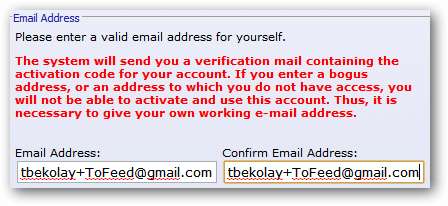
Wenn Sie bereits registriert sind, suchen Sie in Ihren Kontooptionen nach einem Ort, an dem Sie Ihre E-Mail-Adresse ändern können. Geben Sie die Unteradresse ein.
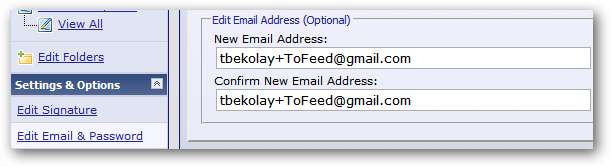
Suchen Sie den Thread, dem Sie folgen möchten. Die meisten Forensoftware haben einen Link, über den Sie den Thread abonnieren können. Finde es und klicke darauf.
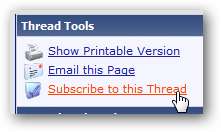
Einige bieten Ihnen verschiedene Abonnementoptionen. Wählen Sie die gewünschte Option!
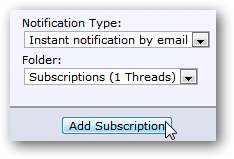
Immer wenn jemand auf Ihren abonnierten Thread antwortet ...
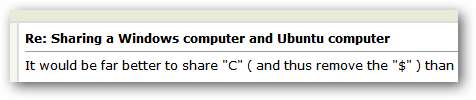
Es wird in Ihrem Blog veröffentlicht ...
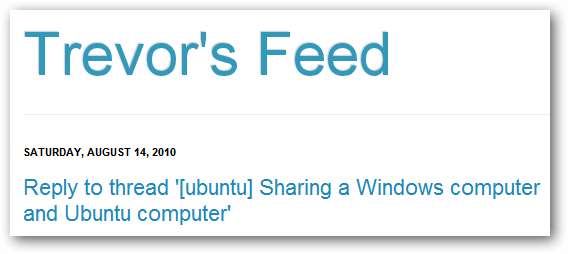
Was in Ihrem RSS-Reader landet.
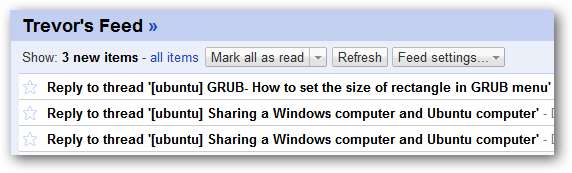
Bonusnutzung: Mailinglisten und Newsletter
Sobald Sie die Einrichtungsschritte ausgeführt haben, können Sie Ihre Unteradresse verwenden, um alle E-Mails zu erhalten, die Sie lieber über Ihren RSS-Reader lesen möchten. Sie möchten dies wahrscheinlich nur für E-Mails tun, die der Öffentlichkeit bereits zur Verfügung stehen, z. B. Mailinglisten.
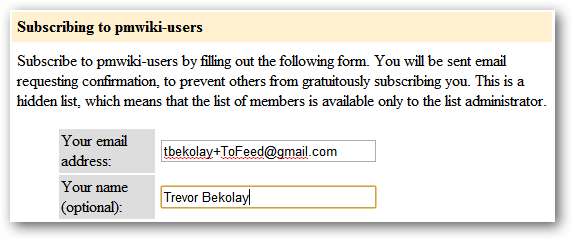
Oder Newsletter.
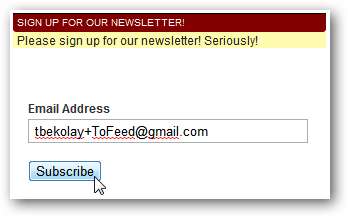
Dies ist einer dieser Tricks, die wir ständig anwenden. Das Einrichten dauert einige Minuten, aber das schnelle Abonnieren interessanter Threads ist viel einfacher zu handhaben, als die Registerkarten unbegrenzt offen zu halten!
Gibt es andere Situationen, in denen Sie E-Mails in Ihrem RSS-Feed lesen möchten? Lass es uns in den Kommentaren wissen!







